
תוכן עניינים:
- מְחַבֵּר John Day [email protected].
- Public 2024-01-30 09:14.
- שונה לאחרונה 2025-01-23 14:46.


במדריך זה נלמד כיצד ליצור תחנת מזג אוויר פשוטה באמצעות Arduino, חיישן DHT11, תצוגת OLED ו- Visuino להצגת הטמפרטורה והלחות.
צפה בסרטון הדגמה.
שלב 1: מה שאתה צריך


- ארדואינו UNO (או כל ארדואינו אחר)
- תצוגת OLED
- חיישן טמפרטורה/לחות DHT11
- חוטי מגשר
- תוכנית Visuino: הורדת Visuino
שלב 2: המעגל
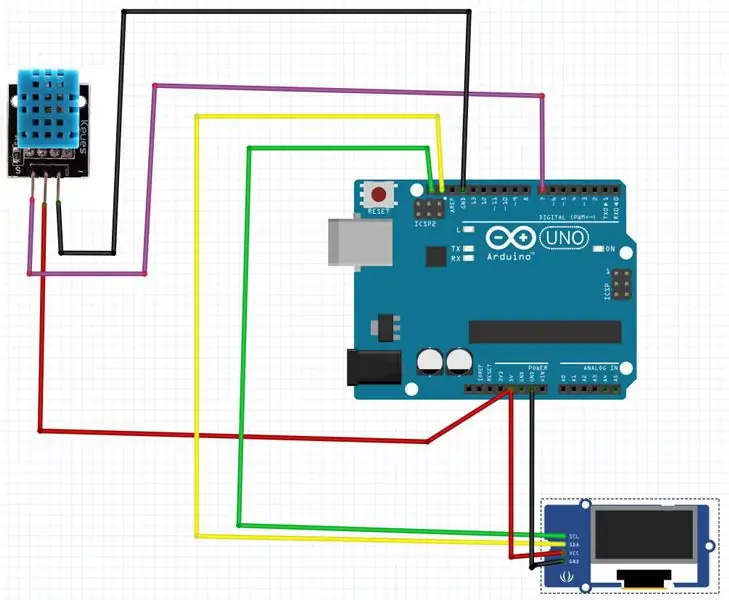
- חבר את סיכת חיישן DHT11 (VCC או +) לסיכה של Arduino (5V)
- חבר את סיכת חיישן DHT11 (GND או -) לסיכה של Arduino (GND)
- חבר את סיכת חיישן DHT11 (S) לסיכה הדיגיטלית של Arduino (7)
- חבר את פין תצוגת OLED (VCC) לפין Arduino (5V)
- חבר את פין תצוגת OLED (GND) לפין Arduino (GND)
- חבר את פין תצוגת OLED (SCL) לפין Arduino (SCL)
- חבר את פין תצוגת OLED (SDA) לפין Arduino (SDA)
שלב 3: הפעל את Visuino ובחר את סוג הלוח של Arduino UNO
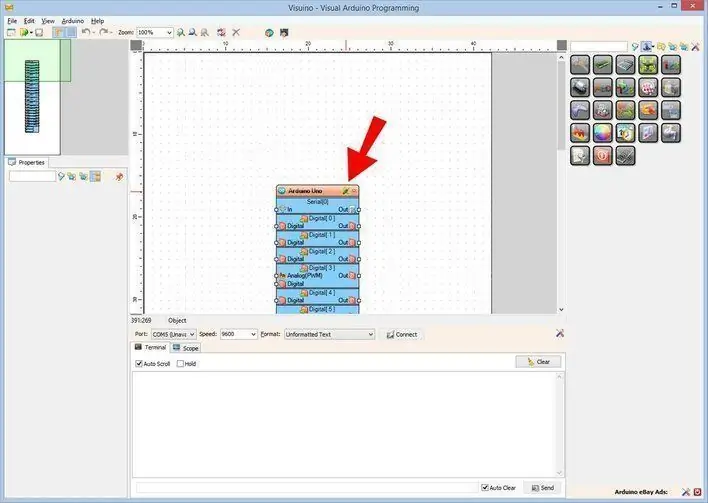
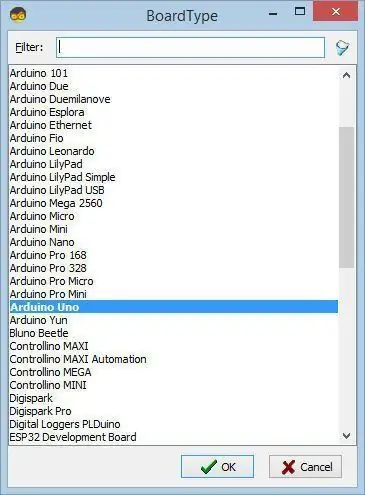
כדי להתחיל לתכנת את Arduino, יהיה עליך להתקין את Arduino IDE מכאן:
שים לב שיש כמה באגים קריטיים ב- Arduino IDE 1.6.6. הקפד להתקין 1.6.7 ומעלה, אחרת הוראה זו לא תעבוד! אם לא עשית בצע את השלבים במדריך זה להגדרת ה- Arduino IDE לתכנת Arduino UNO! יש להתקין גם את Visuino: https://www.visuino.eu. התחל את Visuino כפי שמוצג בתמונה הראשונה לחץ על כפתור "כלים" ברכיב Arduino (תמונה 1) ב- Visuino כאשר מופיע הדיאלוג, בחר "Arduino UNO" כפי שמוצג בתמונה 2
שלב 4: ב- Visuino הוסף רכיבים
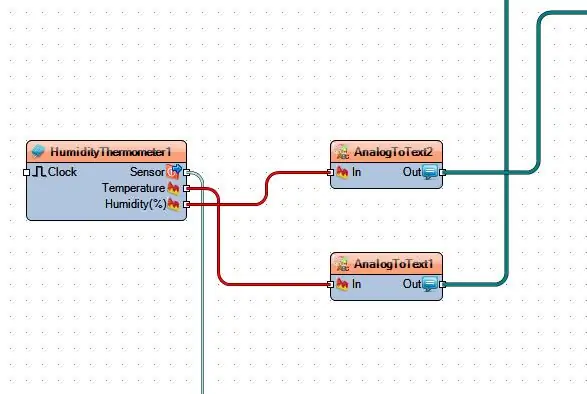
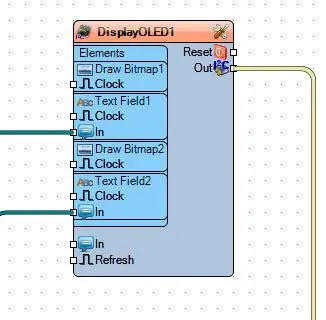
- הוסף רכיב "SSD1306/SH1106 OLED Display (I2C)"
- הוסף רכיב 2X "אנלוגי לטקסט"
- הוסף רכיב "לחות ומד חום DHT11/21/22/AM2301"
שלב 5: רכיבי סט של Visuino
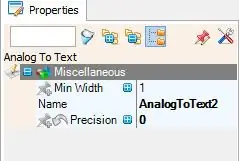
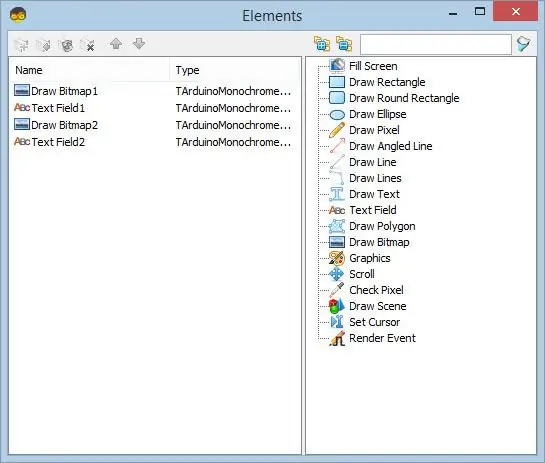
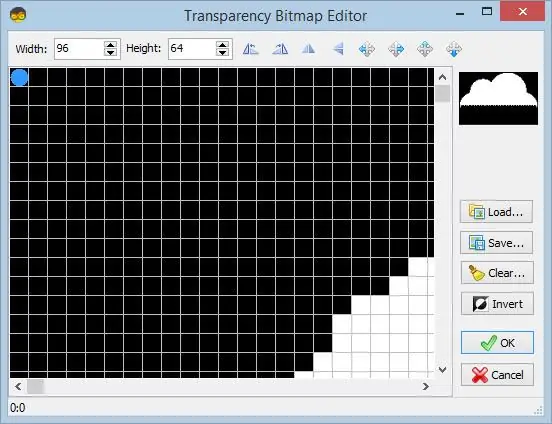
- בחר רכיב "AnalogToText1" ובחלון המאפיינים הגדר את "דיוק" ל- 0 (תמונה 1)
- בחר רכיב "AnalogToText2" ובחלון המאפיינים הגדר את "דיוק" ל- 0 (תמונה 1)
- בחר רכיב "DisplayOLED1" ולחץ עליו פעמיים. (תמונה 2)
- בחלון האלמנט גרור 2X "צייר מפת סיביות" שמאלה (תמונה 2)
- בחלון האלמנטים גרור 2X "שדה טקסט" שמאלה (תמונה 2)
- בחלון Elements בחר "צייר מפת סיביות 1" בצד שמאל ובחלון המאפיינים הגדר "Y" ל -30 ובחר "מפת סיביות" ולחץ על 3 הנקודות.
- ב"עורך מפות סיביות השקיפות "לחץ על הלחצן" טען "וטען את מפת הסיביות" ענן "מהקובץ. הערה: מפת הסיביות" ענן "זמינה כאן להורדה או שאתה יכול לגלוש לעוד כאן,
- סגור את "עורך מפות סיביות השקיפות"
- בחלון Elements בחר "צייר Bitmap2" בצד שמאל ובחלון המאפיינים הגדר "X" ל- 75 ובחר "מפת סיביות" ולחץ על 3 הנקודות.
- ב"עורך מפות סיביות השקיפות "לחץ על הלחצן" טען "וטען את מפת הסיביות" השחרר "מהקובץ. הערה: מפת הסיביות" זרוק "זמינה כאן להורדה או שאתה יכול לגלוש לעוד כאן,
- סגור את "עורך מפות סיביות השקיפות"
- בחלון Elements בחר "TextField1" ובחלון המאפיינים הגדר "גודל" ל -4, "X" ל -5, "Y" ל -5
- בחלון Elements בחר "TextField2" ובחלון המאפיינים הגדר "גודל" ל -2, "X" ל 105, "Y" ל -5
שלב 6: רכיבי Visuino Connect
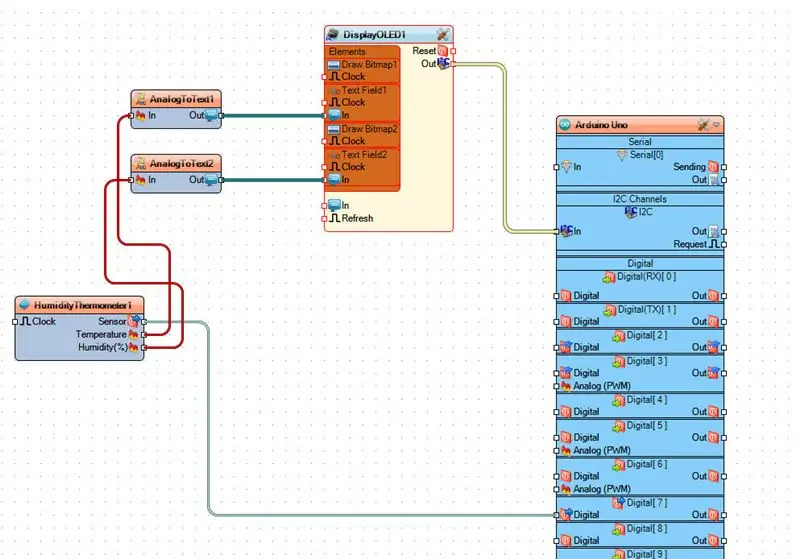
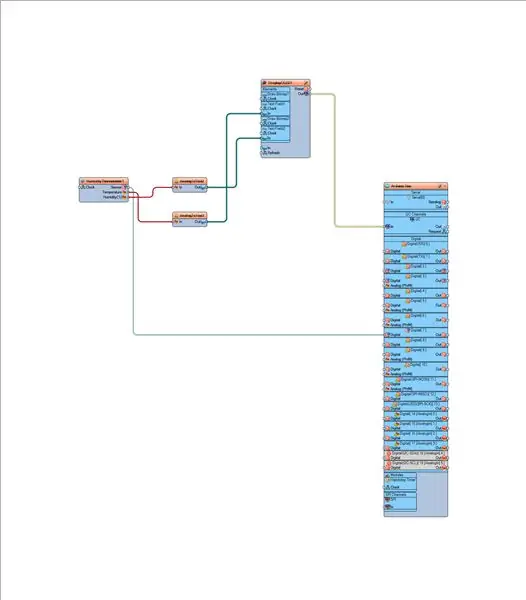
- חבר את סיכת הרכיב "DisplayOLED1" [החוצה] לסיכה של Arduino I2C [In]
- חבר את פין הרכיב "HumidityThermometer1" [חיישן] לסיכה הדיגיטלית של Arduino [7]
- חבר את סיכת הרכיב "HumidityThermometer1" [טמפרטורה] לפין AnalogToText1 [ב]
- חבר את סיכת הרכיב "HumidityThermometer1" [לחות] לפין AnalogToText2 [ב]
- חבר את סיכת "AnalogToText1" [Out] ל- "DisplayOLED1"> סיכת רכיב TextField1 [In]
- חבר את סיכת "AnalogToText2" [Out] ל- "DisplayOLED1"> סיכת רכיב TextField2 [In]
שלב 7: צור, הידור והעלה את קוד הארדואינו
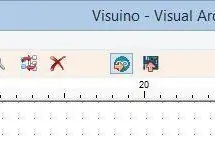
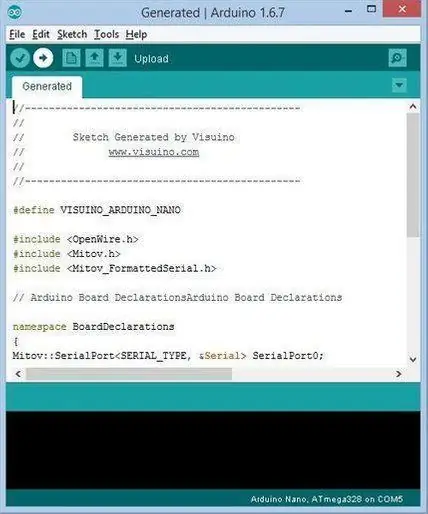
ב- Visuino, הקש F9 או לחץ על הלחצן המוצג בתמונה 1 כדי ליצור את קוד הארדואינו, ופתח את מזהה Arduino
ב- Arduino IDE, לחץ על כפתור העלאה, כדי לאסוף ולהעלות את הקוד (תמונה 2)
שלב 8: שחק
אם אתה מפעיל את מודול ה- Arduino UNO, טמפרטורת החדר ורמת הלחות צריכים להיות מוצגים בתצוגת OLED.
מזל טוב! סיימת את הפרויקט שלך עם Visuino. מצורף גם פרויקט Visuino שיצרתי עבור Instructable זה, אתה יכול להוריד אותו כאן ולפתוח אותו ב- Visuino:
מוּמלָץ:
תחנת מזג אוויר פשוטה באמצעות ESP8266 .: 6 שלבים (עם תמונות)

תחנת מזג אוויר פשוטה באמצעות ESP8266 .: במדריך זה אשתף כיצד להשתמש ב- ESP8266 כדי לקבל נתונים כמו טמפרטורה, לחץ, אקלים וכו 'ונתוני YouTube כמו מנויים & סך כל צפיות. והצג את הנתונים על צג סידורי והצג אותם על LCD. הנתונים יהיו f
תחנת מזג אוויר פשוטה V2.0: 5 שלבים (עם תמונות)

תחנת מזג אוויר פשוטה V2.0: בעבר שיתפתי כמה סוגים של תחנות מזג אוויר שפעלו אחרת. אם לא קראת את המאמרים האלה אני ממליץ לך לבדוק את זה כאן: תחנת מזג אוויר פשוטה באמצעות ESP8266. תחנת מזג אוויר בחדר באמצעות Arduino &
תחנת מזג האוויר של NaTaLia: תחנת מזג אוויר מונעת על ידי סולארית Arduino בוצעה בדרך הנכונה: 8 שלבים (עם תמונות)

תחנת מזג האוויר של NaTaLia: תחנת מזג אוויר המופעלת באמצעות Arduino סולארית בוצעה בדרך הנכונה: לאחר שנה של הפעלה מוצלחת בשני מיקומים שונים אני משתף את תוכניות הפרויקט של תחנת מזג האוויר המונעות על ידי סולארי ומסביר כיצד היא התפתחה למערכת שיכולה לשרוד לאורך זמן. תקופות מכוח השמש. אם אתה עוקב
איך להכין תחנת מזג אוויר פשוטה: 8 שלבים

כיצד להכין תחנת מזג אוויר פשוטה: שלום חבר'ה, בסרטון זה אראה לכם כיצד לגרום לתחנת מזג אוויר פשוטה לחוש טמפרטורה ולחות באמצעות חיישן DHT11
תחנת מזג אוויר Acurite 5 in 1 באמצעות פיי פטל ו- Weewx (תחנות מזג אוויר אחרות תואמות): 5 שלבים (עם תמונות)

תחנת מזג אוויר Acurite 5 in 1 באמצעות פי פטל ו- Weewx (תחנות מזג אוויר אחרות תואמות): כשקניתי את תחנת מזג האוויר Acurite 5 in 1 רציתי להיות מסוגל לבדוק את מזג האוויר בבית שלי בזמן שהייתי בחוץ. כשהגעתי הביתה והגדרתי אותו הבנתי שאני חייב לחבר את המסך למחשב או לקנות את הרכזת החכמה שלהם
